ODSファイルとは、XMLをベースとしたオフィススイート用のファイルフォーマットであるODFのファイル種類の一つであり、OpenOffice.org 2.0以降で採用されている表計算形式のファイルフォーマットです。OpenDocument Spreadsheetという名称から頭文字を取ってODSと呼ばれています。
OpenOfficeのほか、LibreOfficeやApache OpenOffice、マイクロソフトにもサポートされているので、Excelを使用して開き、保存することができます。しかし、ODSファイルはエクセルとはサポートされる機能および書式、テーブルなどのオプションが異なるため、開けないこともあります。ODSファイルをメール添付で送る場合、受け取った人がODSファイルを開けないという状況を避けたいなら、メールする前にODSファイルをPDFに変換した方がいいです。一方、PDF をODSファイルに変換したい時もありますね。
一、ODSファイルをPDFに変換する
二、PDFからODSファイルに変換する
一、ODSファイルをPDFに変換する
「PDF変換」はファイルとPDFの変換をする専門のソフトで、一般的なOfficeフォーマットと画像形式を含めて、HTML、TIFF、ODSなどにも対応しています。では、さっそくその変換方法を見ましょう。
Windows Version DownloadMac Version Download
1.「PDF変換」を起動すると、メイン画面の真ん中に二つのボタンが見えます。ODSファイルをPDFに変換するには右側の「PDF変換」ボタンを選択します。
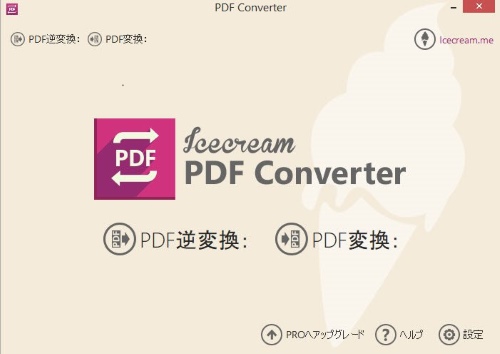
2.「PDF変換」画面に切り替えた後、ドラッグの方法でODSファイルを「ファイルの追加」エリアに追加します。一つ以上のファイルを同時に追加することが可能ですので、いくつかのODSファイルを一括処理できます。
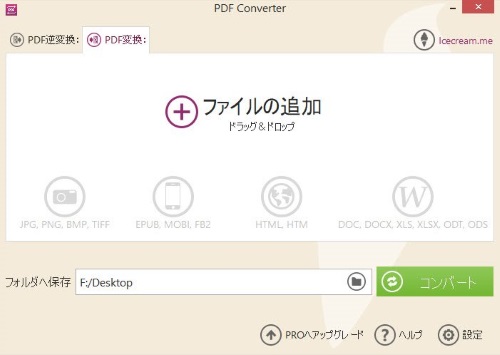
3.ODSファイルの追加が終了したら、ファイル名やファイル形式などはリストとして表示されます。下部の「フォルダへ保存」から保存先を指定して、その横にある「コンバート」ボタンをクリックすると、ODSファイルから変換したPDFが指定した場所に保存されます。
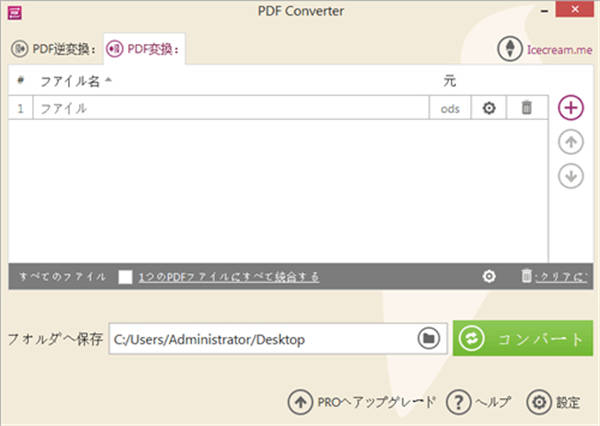
二、PDFからODSファイルに変換する
これからは、aconvertサイトを利用して、PDFからODSファイルに変換する手順を紹介します。
1. aconvertサイトにアクセスすると、次のようなページが見えます。ターゲットフォーマットは自動的にODSに設定しているので、「参照」ボタンをクリックし、現れてきたダイアログからPDFファイルを選択してから、青い「今すぐ変換」ボタンを押してください。
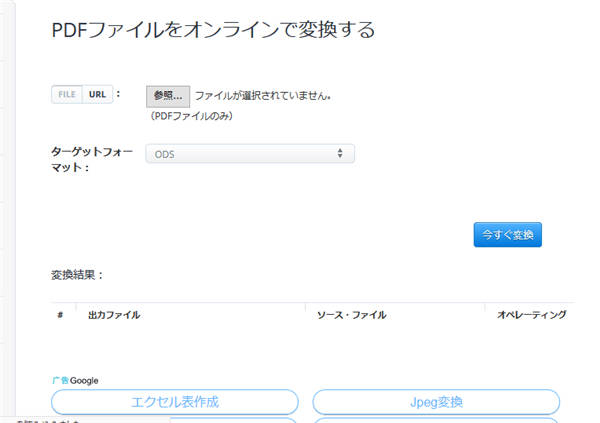
2.変換にかかる時間はファイルサイズと通信速度によって違います。暫く待って、変換が完成したら、「変換結果」セクションに変換したODSファイルは表示されます。ダウンロードボタンを押してください。
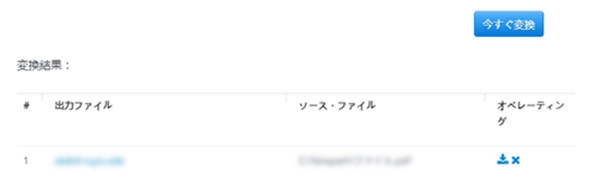
3.すると、ファイル情報に関するページにアクセスします。ファイルリンクをクリックすれば、ODSファイルをパソコンにダウンロードして保存できます。それに、Dropbox或いはGoogle Driveに保存することもできます。必要によって、保存作業をしてください。
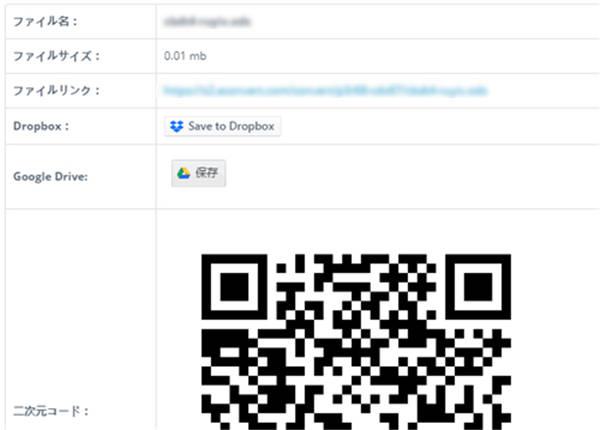
これまではODSファイルをPDFへ変換・逆変換する方法の紹介でした。「PDF変換」は操作が簡単で、ODS形式以外のファイルの処理にも適用する上に、出力ファイルの方向や余白が編集可能です。必要になったら、ぜひ使ってみてください。
 オンラインPDF圧縮
オンラインPDF圧縮 オンラインPDF圧縮
オンラインPDF圧縮


